Obtenir « Tab Active Again » sur Chrome ? Voici comment le désactiver
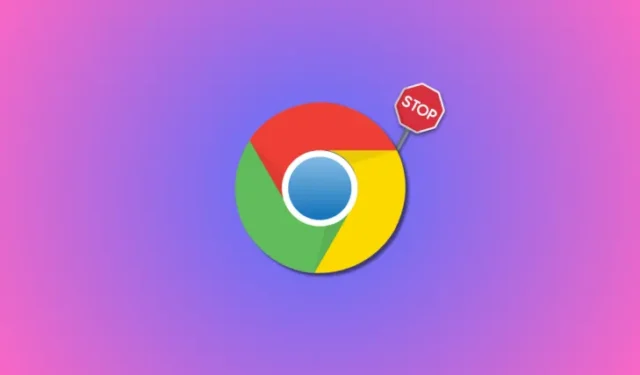
Ce qu’il faut savoir
- Chrome dispose d’une nouvelle fonctionnalité d’économie de mémoire qui mettra en veille les onglets inactifs pour réduire la RAM utilisée par Chrome.
- Vous pouvez désactiver « Tab Active Again » en désactivant Memory Saver. Pour cela, accédez à Paramètres Chrome > Performances > désactivez l’économiseur de mémoire .
Bien que populaire, Chrome a une mauvaise réputation en ce qui concerne l’utilisation de la RAM si plusieurs onglets sont ouverts dans votre navigateur. Pour lutter contre ce problème, Chrome a récemment introduit une nouvelle fonctionnalité qui vous permet de mettre en veille les onglets inutilisés. Cela maintient les onglets ouverts mais les met temporairement en pause afin que la RAM puisse être libérée sur votre PC. Cela permet de réduire les ressources globales utilisées par Chrome, le rendant ainsi plus efficace.
Cependant, si vous n’êtes pas fan de cette fonctionnalité et constatez le rechargement provoqué par cette fonctionnalité lorsqu’un onglet redevient actif, vous pouvez la désactiver en toute sécurité. Voici comment.
Comment désactiver « Tab Active Again » sur Chrome
Voici comment désactiver « Tab Active Again » dans Chrome sur votre PC. Suivez les étapes ci-dessous pour vous aider dans le processus.
Ouvrez Chrome sur votre PC à partir du menu Démarrer.
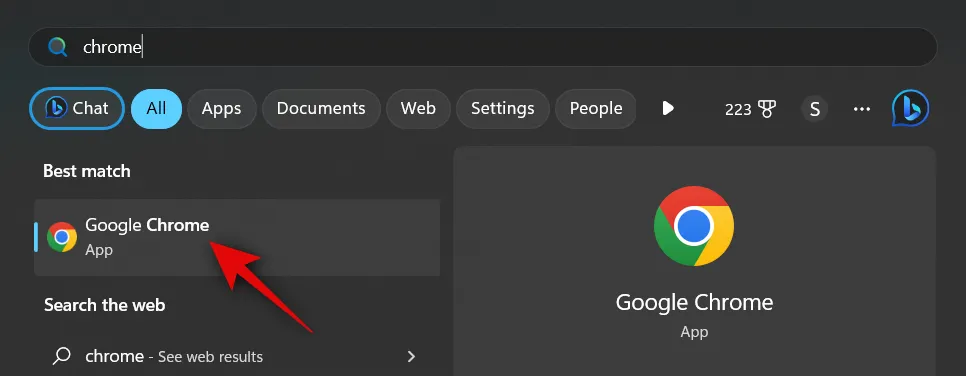
3 points ( )
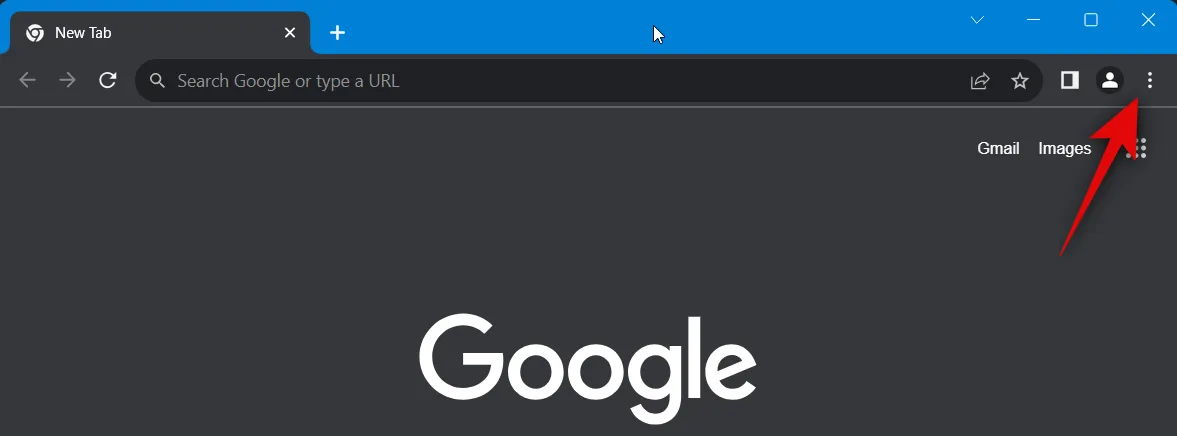
Sélectionnez Paramètres .
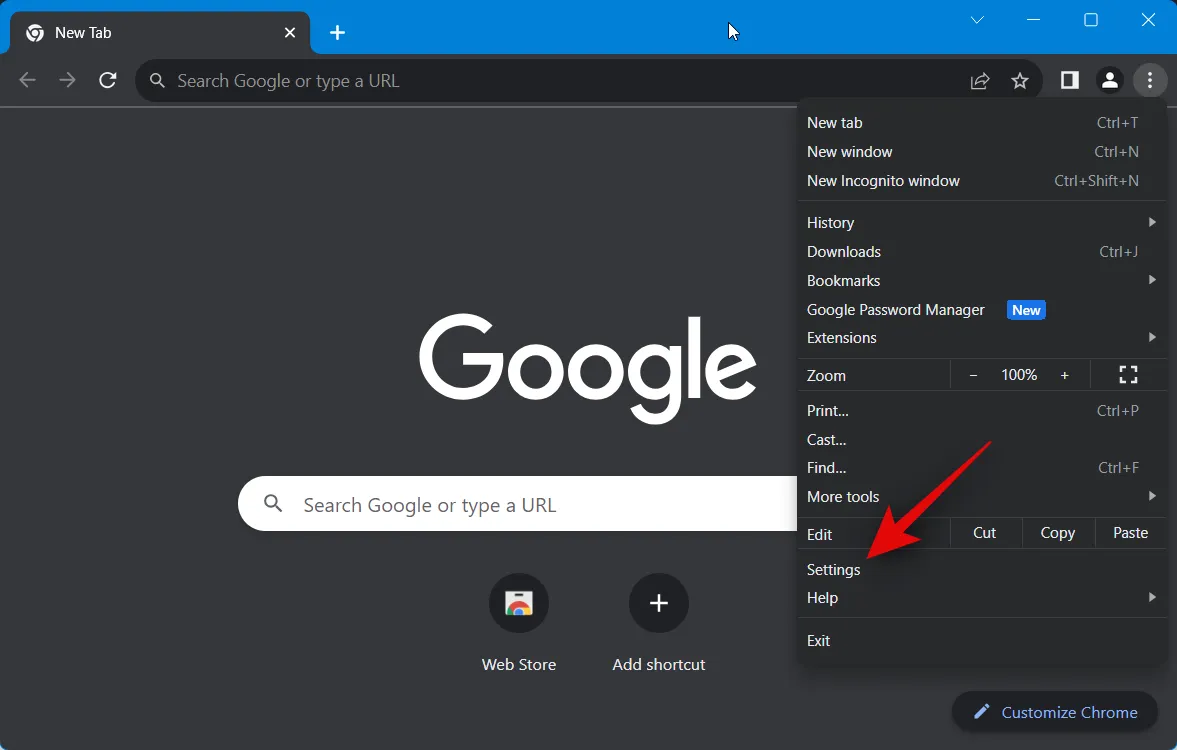
Vous pouvez également saisir ce qui suit dans la barre d’adresse et appuyer sur Entrée pour accéder aux paramètres Chrome .
chrome://settings

Cliquez maintenant sur Performances dans la barre latérale gauche.

Cliquez et désactivez la bascule pour Memory Saver sur votre droite.

Une fois désactivés, tous les onglets ouverts dans Chrome resteront actifs et aucun ne sera mis en veille. Cependant, si vous souhaitez utiliser cette fonctionnalité mais que vous souhaitez ajouter certains sites Web à la liste blanche afin qu’ils ne puissent pas être mis en veille, peu importe si l’onglet a été inactif, vous pouvez suivre les étapes mentionnées ci-dessous.
Cliquez pour activer Memory Saver s’il a été désactivé.
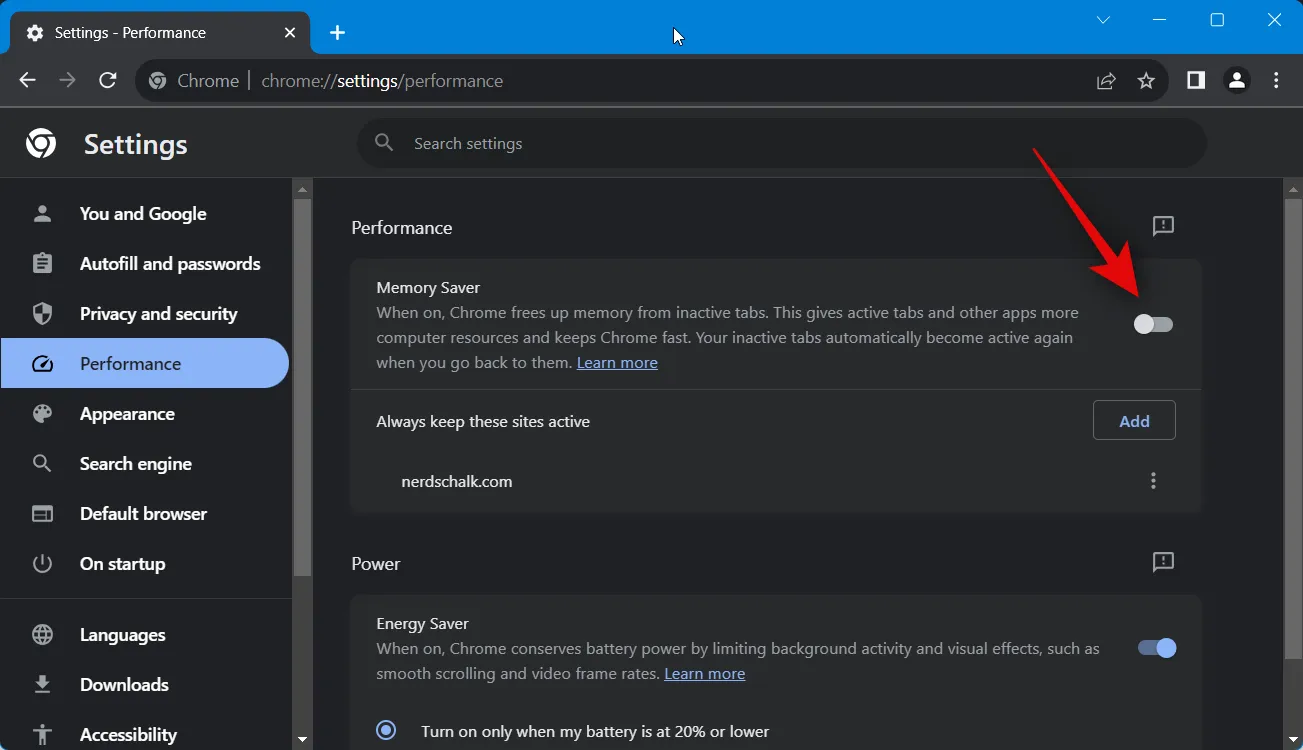
Cliquez maintenant sur Ajouter .
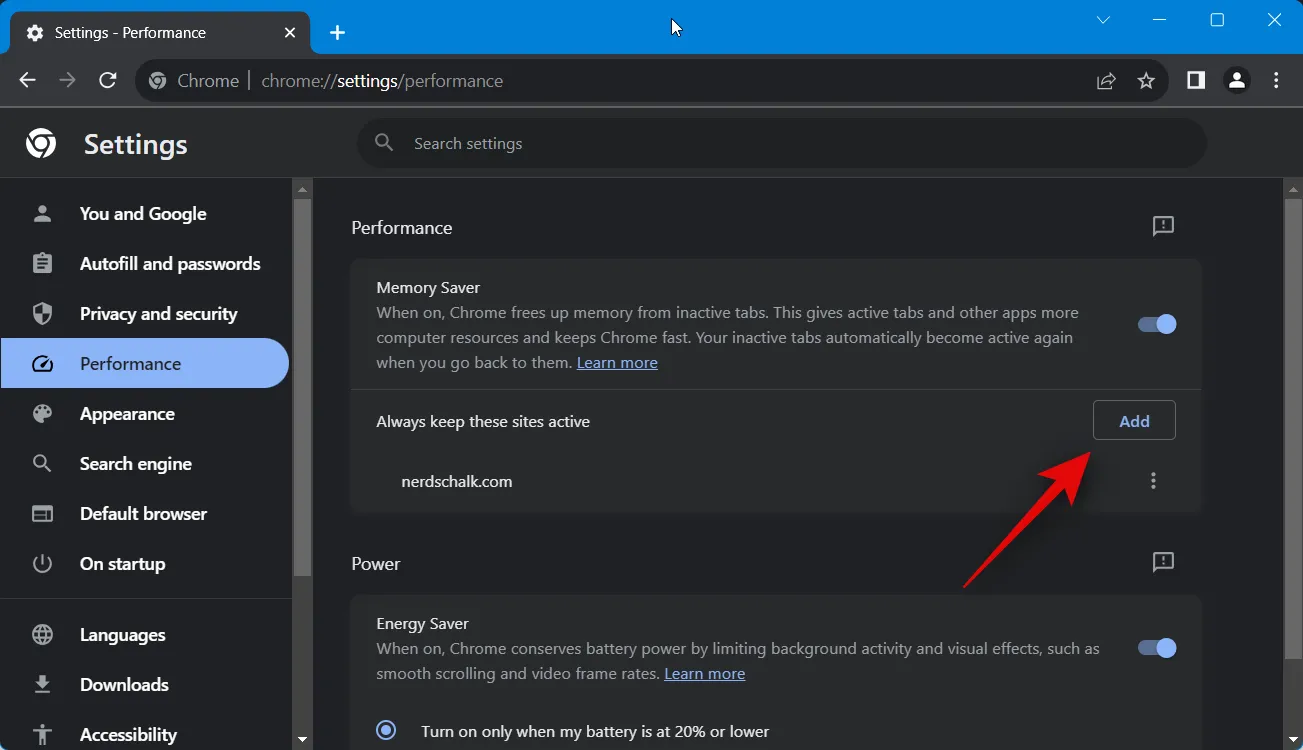
Tapez le nom du site Web dans la zone de texte dédiée.

Cliquez sur Ajouter une fois que vous avez terminé.
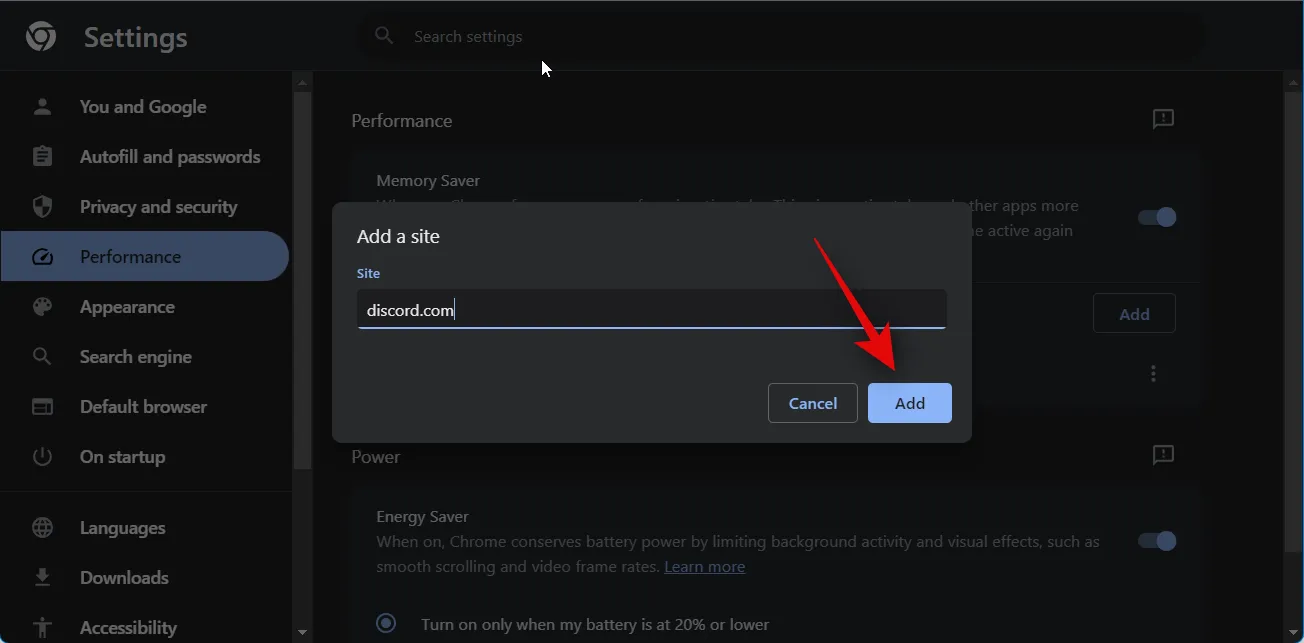
Et c’est ainsi que vous pouvez désactiver « Tab Active Again » dans Chrome. Vous pouvez également suivre les étapes ci-dessus pour mettre sur liste blanche les sites Web préférés si nécessaire.
Pourquoi désactiver « Tab Active Again » dans Chrome ?
Si vous n’aimez pas que la page soit arrêtée en arrière-plan, vous souhaiterez peut-être désactiver la fonctionnalité car cela peut entraîner des problèmes avec les tâches en cours ou actives sur la page.
Par exemple, si vous téléchargez un fichier en arrière-plan et que vous passez à un autre onglet pendant la fin du téléchargement, l’onglet peut être mis en veille en raison de son inactivité. Cela tuera le processus de téléchargement, vous obligeant à redémarrer votre progression à partir de zéro.
Un autre scénario dans lequel « Tab Active Again » peut être préjudiciable concerne les sites Web officiels, les messageries instantanées et les sites Web qui envoient des notifications push.
Cela peut inclure votre fournisseur de messagerie, votre application bureautique sur laquelle vous devez être connecté, des services de messagerie instantanée comme Google Chat et des plateformes de réseaux sociaux prenant en charge les appels audio et vidéo comme Discord.
Donc, si vous vous retrouvez déconnecté de manière aléatoire alors que vous êtes connecté, ou si vous trouvez que les appels Discord se déconnectent à l’improviste, alors « Tab Active Again » est probablement à blâmer dans Chrome.
Nous espérons que cet article vous a aidé à désactiver facilement « Tab Active Again » dans Chrome. Si vous rencontrez des problèmes ou avez d’autres questions, n’hésitez pas à nous contacter en utilisant la section commentaires ci-dessous.
EN RAPPORT



Laisser un commentaire